众创空间智慧教室操作方法
一、开启电源
(一)在使用之前首先检查教室是否正常通电,室内电源位于教室内前方靠窗处,使开关处于向上状态,电源开启。
(二)二楼设备检查教师台左(或右)侧红灯亮起,电源开启。
所有开关全部打开,设备即可正常运行。如图所示:

注:202和204教室属于特殊教室,下课后请关闭电源箱里的“讲台电源”。
二、开启、关闭系统
(一)开启系统
1、刷教工卡,开启设备。
刷卡将教工卡放在机柜上的刷卡处;听到滴声响后,将教工卡移开刷卡处。台式机灯亮起后自动开机。触控大屏自动开机进入内置电脑界面。
2、扫码上课,开启设备。
通过微信,扫描讲台面板二维码,即可开启智慧教室管理系统。微信扫码后出现点击下课界面,系统已经开启,无需再做任何操作,等待2分钟后系统开启完毕即可使用。
(二)若教室内两块智慧黑板画面显示不同步,将副屏(靠门侧)的显示屏从屏幕底部往上滑动,出现设置(如下图所示),选择“信号源”,点击”高清2”,即可同步。
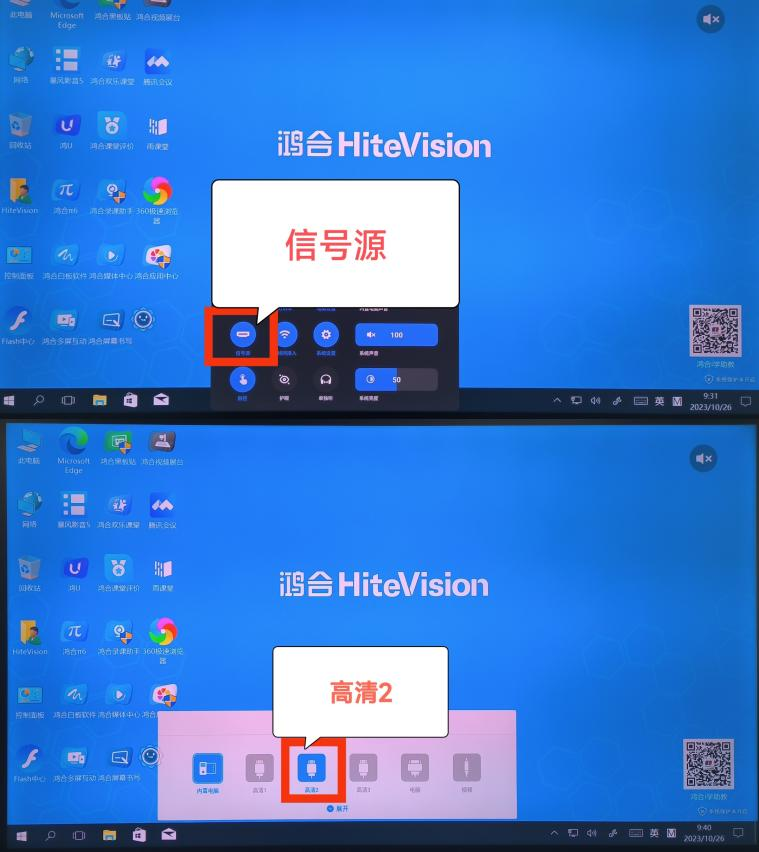
(三)将U盘插入靠窗侧触控大屏左下部分前置两个“电脑/安卓”USB3.0接口,将PPT拷入内置电脑内,打开PPT开始正常上课;声音按(音量+、音量-)调节大小
(四)中控面板使用说明(界面如下图),左侧为教室刷卡处,
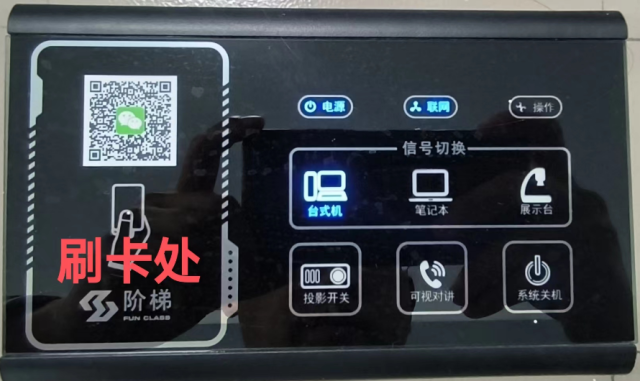
(注:笔记本信号通过HDMI线连接到智慧黑板下面的HDMI接口,用笔记本上课的老师需点击面板上“笔记本”按钮,需要任课教师自备HDMI线。)
(五)关闭系统:
1、直接点击刷卡处的“系统关机”键,整个系统自动关闭。
2、用微信扫二维码点击“下课”关机
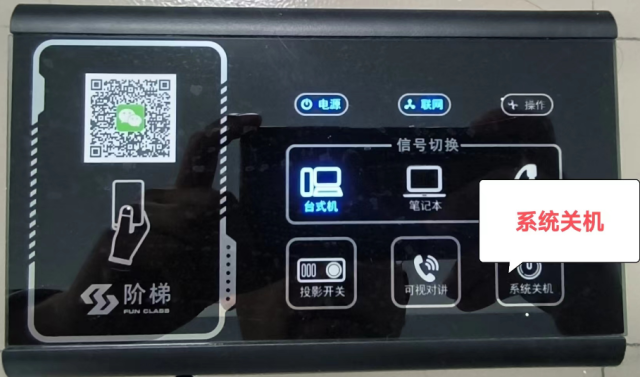
三、注意事项
1、如果只关闭电脑不等于关闭智慧教室的设备。需按控制台上的“系统关机”键关机。
2、系统开启时需要等待2分钟,待系统完全启动后再进行其他操作。
3、不要频繁刷卡或者扫二维码,控制台每识别一次刷卡或者扫二维码操作,都会进行一次多媒体设备的开启或关闭操作。